Trong Windows 95, Microsoft gọi trình quản lí tập tin là Windows Explorer và đổi tên thành File Explorer trong Windows 8. Tuy nhiên, một số người quen gọi ngắn gọn đây là ứng dụng/tiện ích Explorer.
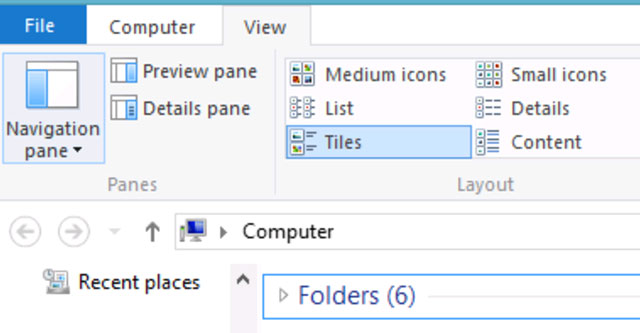
Về cơ bản, khung điều hướng (Navigation Bar) của Explorer cung cấp một "sơ đồ" dẫn đến các ổ đĩa, thư mục hoặc có thể truy xuất trên hệ thống.
Hai phần Favorites và Libraries có thể dễ dàng cấu hình, còn các phần khác thì không.
Nếu muốn thêm một ổ đĩa vào Navigation Bar, bạn cần phải thêm ổ đĩa đó từ máy tính của mình và rồi ổ đĩa sẽ được tự động thêm vào Navigation Bar.
Nếu muốn Favorites chỉ chứa những thứ bạn yêu thích (chứ không phải của Microsoft), hãy làm như sau:
- Để loại bỏ một thư mục khỏi Favorites, hãy nhấn chuột phải vào thư mục đó trong Navigation Bar, rồi chọn tiếp Remove.
- Để thêm một thư mục vào Favorites, hãy kéo thư mục ấy vào phần Favorites.
- Để thay đổi thứ tự của Favorites, hãy kéo và thả theo ý bạn.
Phần Libraries thì phức tạp hơn (người dùng Windows 7 sẽ thấy Libraries ngay bên dưới Favorites). Librariescung cấp cách để nhóm các tập tin dữ liệu thành những mục như Documents, Pictures.
Nhưng nếu đang sử dụng Windows 8, bạn sẽ không thấy Libraries cho đến khi thay đổi thiết lập sau: Trong File Explorer, nhấn vào tab View --> nhấn vào nút Navigation pane (ở cạnh trái của ribbon) --> chọn Show libraries.
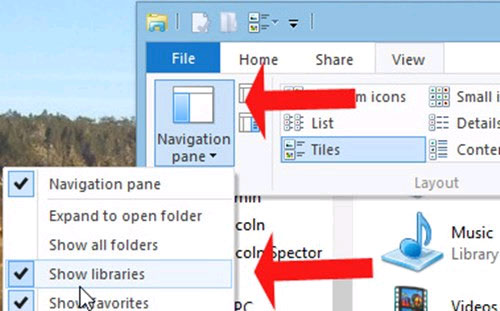
Phần Libraries sẽ xuất hiện giữa các phần This PC và Network.
Để thêm thư mục khác vào một thư viện hiện có, nhấn chuột phải vào thư mục --> chọn Include in library --> rồi chọn tiếp thư viện bạn muốn (sẽ không làm việc đối với những thư mục đã có trong thư viện).
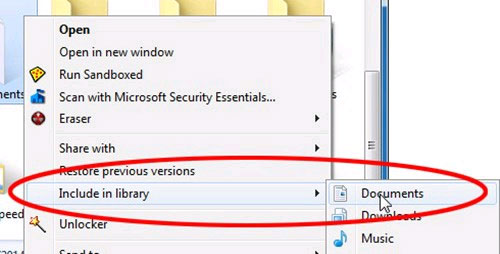
Để loại bỏ thư mục khỏi một thư viện, nhấn chuột phải vào thư mục trong thư viện con của phần Libraries --> rồi chọn Remove location from library.
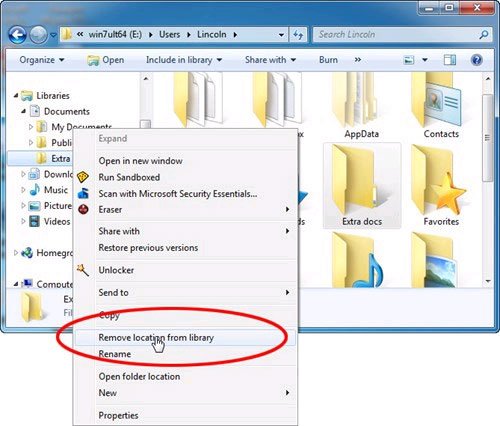
Để tạo thư viện, bấm vào Libraries trong Navigation Bar. Trong Windows 7, nhấn vào New library trên thanh công cụ.
Trong Windows 8, nhấn vào tab Home --> chọn New item --> Library --> sau đó nhập tên.
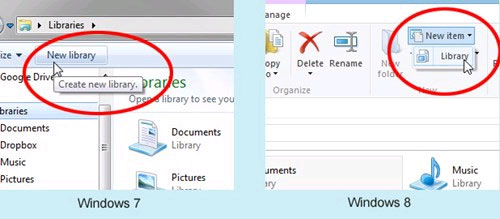
Để xóa một thư viện, nhấn chuột phải vào thư viện đó, rồn chọn Delete.
 Công nghệ
Công nghệ  AI
AI  Windows
Windows  iPhone
iPhone  Android
Android  Học IT
Học IT  Download
Download  Tiện ích
Tiện ích  Khoa học
Khoa học  Game
Game  Làng CN
Làng CN  Ứng dụng
Ứng dụng 















 Linux
Linux  Đồng hồ thông minh
Đồng hồ thông minh  macOS
macOS  Chụp ảnh - Quay phim
Chụp ảnh - Quay phim  Thủ thuật SEO
Thủ thuật SEO  Phần cứng
Phần cứng  Kiến thức cơ bản
Kiến thức cơ bản  Lập trình
Lập trình  Dịch vụ công trực tuyến
Dịch vụ công trực tuyến  Dịch vụ nhà mạng
Dịch vụ nhà mạng  Quiz công nghệ
Quiz công nghệ  Microsoft Word 2016
Microsoft Word 2016  Microsoft Word 2013
Microsoft Word 2013  Microsoft Word 2007
Microsoft Word 2007  Microsoft Excel 2019
Microsoft Excel 2019  Microsoft Excel 2016
Microsoft Excel 2016  Microsoft PowerPoint 2019
Microsoft PowerPoint 2019  Google Sheets
Google Sheets  Học Photoshop
Học Photoshop  Lập trình Scratch
Lập trình Scratch  Bootstrap
Bootstrap  Năng suất
Năng suất  Game - Trò chơi
Game - Trò chơi  Hệ thống
Hệ thống  Thiết kế & Đồ họa
Thiết kế & Đồ họa  Internet
Internet  Bảo mật, Antivirus
Bảo mật, Antivirus  Doanh nghiệp
Doanh nghiệp  Ảnh & Video
Ảnh & Video  Giải trí & Âm nhạc
Giải trí & Âm nhạc  Mạng xã hội
Mạng xã hội  Lập trình
Lập trình  Giáo dục - Học tập
Giáo dục - Học tập  Lối sống
Lối sống  Tài chính & Mua sắm
Tài chính & Mua sắm  AI Trí tuệ nhân tạo
AI Trí tuệ nhân tạo  ChatGPT
ChatGPT  Gemini
Gemini  Điện máy
Điện máy  Tivi
Tivi  Tủ lạnh
Tủ lạnh  Điều hòa
Điều hòa  Máy giặt
Máy giặt  Cuộc sống
Cuộc sống  TOP
TOP  Kỹ năng
Kỹ năng  Món ngon mỗi ngày
Món ngon mỗi ngày  Nuôi dạy con
Nuôi dạy con  Mẹo vặt
Mẹo vặt  Phim ảnh, Truyện
Phim ảnh, Truyện  Làm đẹp
Làm đẹp  DIY - Handmade
DIY - Handmade  Du lịch
Du lịch  Quà tặng
Quà tặng  Giải trí
Giải trí  Là gì?
Là gì?  Nhà đẹp
Nhà đẹp  Giáng sinh - Noel
Giáng sinh - Noel  Hướng dẫn
Hướng dẫn  Ô tô, Xe máy
Ô tô, Xe máy  Tấn công mạng
Tấn công mạng  Chuyện công nghệ
Chuyện công nghệ  Công nghệ mới
Công nghệ mới  Trí tuệ Thiên tài
Trí tuệ Thiên tài